对于习惯windows的用户,刚开始操作macOS 总有各种的不习惯,比方说截图这个功能,windows下,简单的有按下Print 键就可以,但是新手在macOS下就会手足无措了,本篇我们会价绍在Mac上截屏的各种方法。
Command + Shift +3 截取全屏幕画面
Command + Shift +4 截取部分画面
Command + Shift +4 + 空白键 就可以截取视窗画面
1、首先,打开终端窗口。

macz
2、输入下列指令,回车
defaults write com.apple.screencapture disable-shadow -bool TRUE 回车键
Killall SystemUIServer 回车键
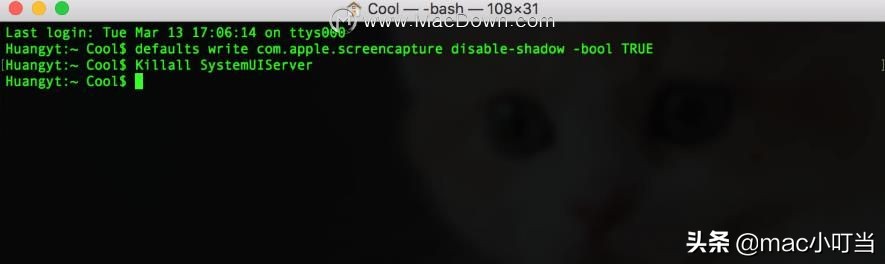
macz
3、完成后,当你某个窗口进行截屏的时候,就不会出现阴影了。如果你想重新拥有 “阴影” 的话,只需在重复上述操作的时候,将第一行指令中的 “TRUE” 替换为 “FALSE” 即可。
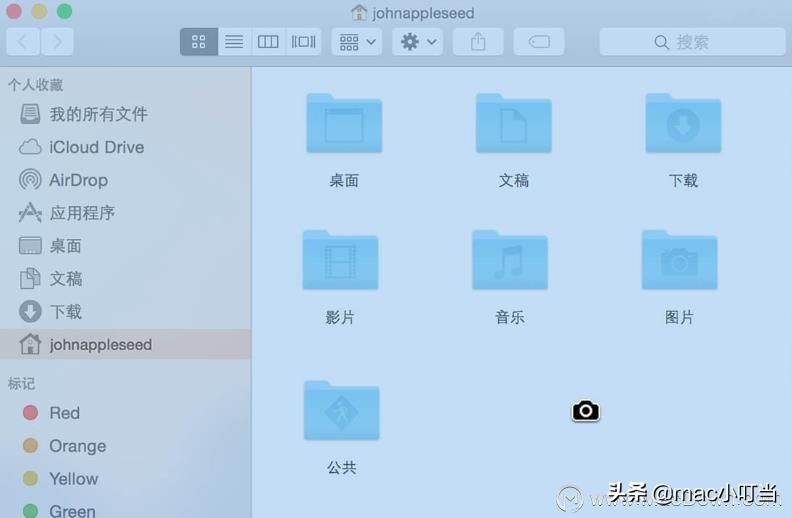
macz
第一步:启动「终端」应用程序。

macz
第二步:复制如下命令后粘贴到终端窗口中,然后按下 return 键(enter)。
defaults write com.apple.screencapture “include-date” 0
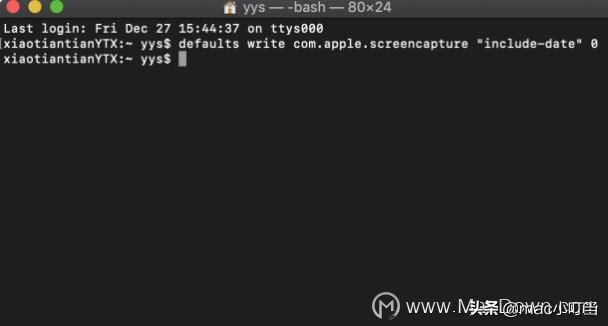
macz
第三步:接着输入如下命令,然后再次按 return 键。
killall SystemUIServer
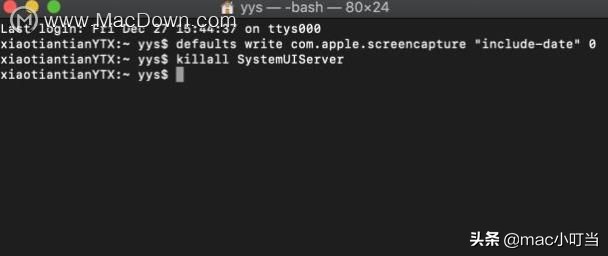
macz
一、首先,在【用户】—【图片文件夹】中新建【截图】文件夹,如下图所示:
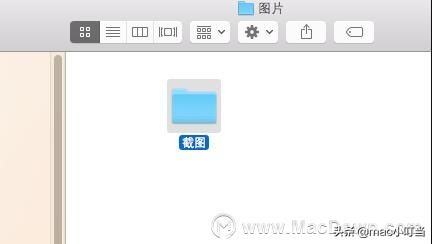
macz
二、然后,打开终端,输入指令【defaults write com.apple.screencapture location ~/Pictures/截图/】后回车,如下图所示:
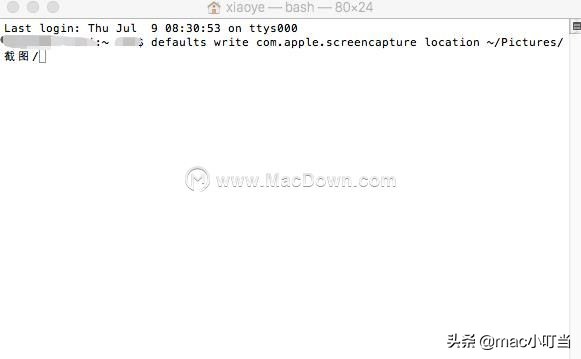
macz
三、最后,以上操作完成后,再次输入指令【killall SystemUIServer】后回车,如下图所示:
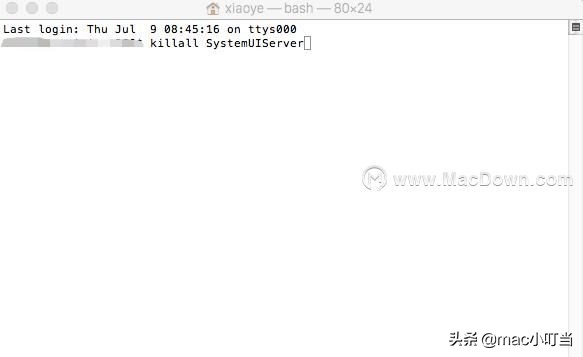
macz
这样您的Mac截图的默认保存位置就变为了用户/图片/截图文件夹了,当然你也可以选择其他的保存路径,但记得终端输入命令时也要更改哦!
1、IShot Mac版—截图、长截图、贴图、标注四合一
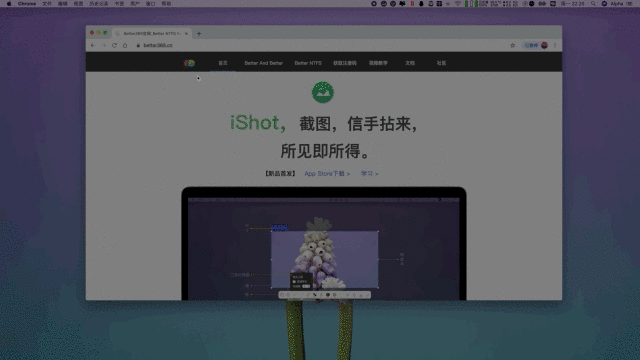
macz
2、Easy Screen OCR—在截图中提取文本
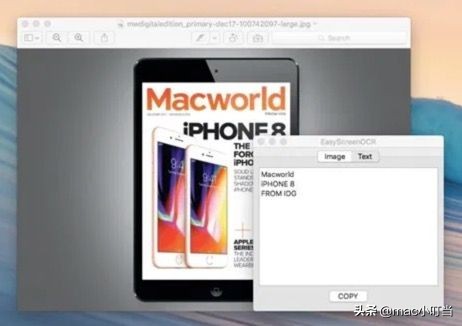
macz
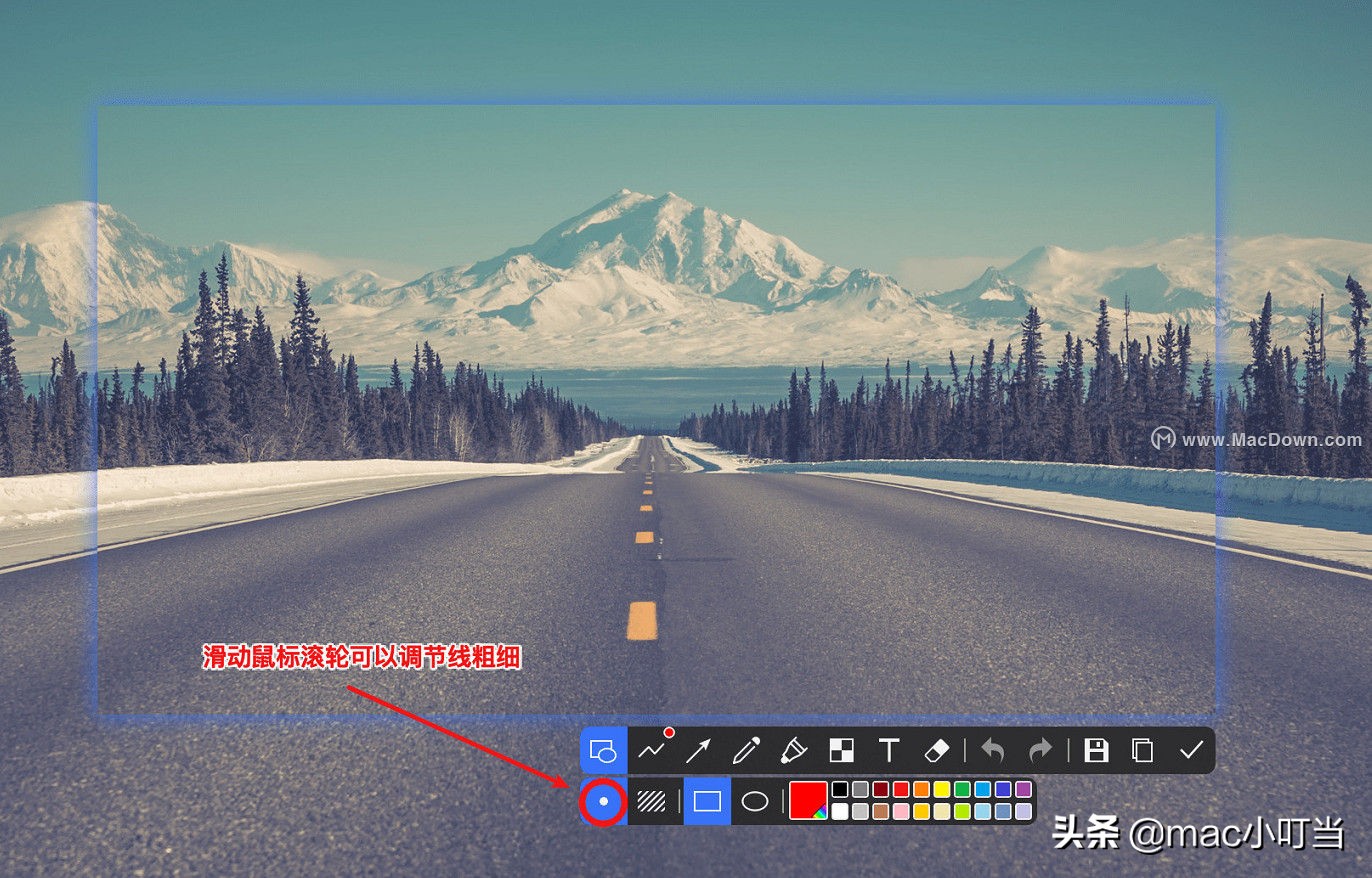
macz